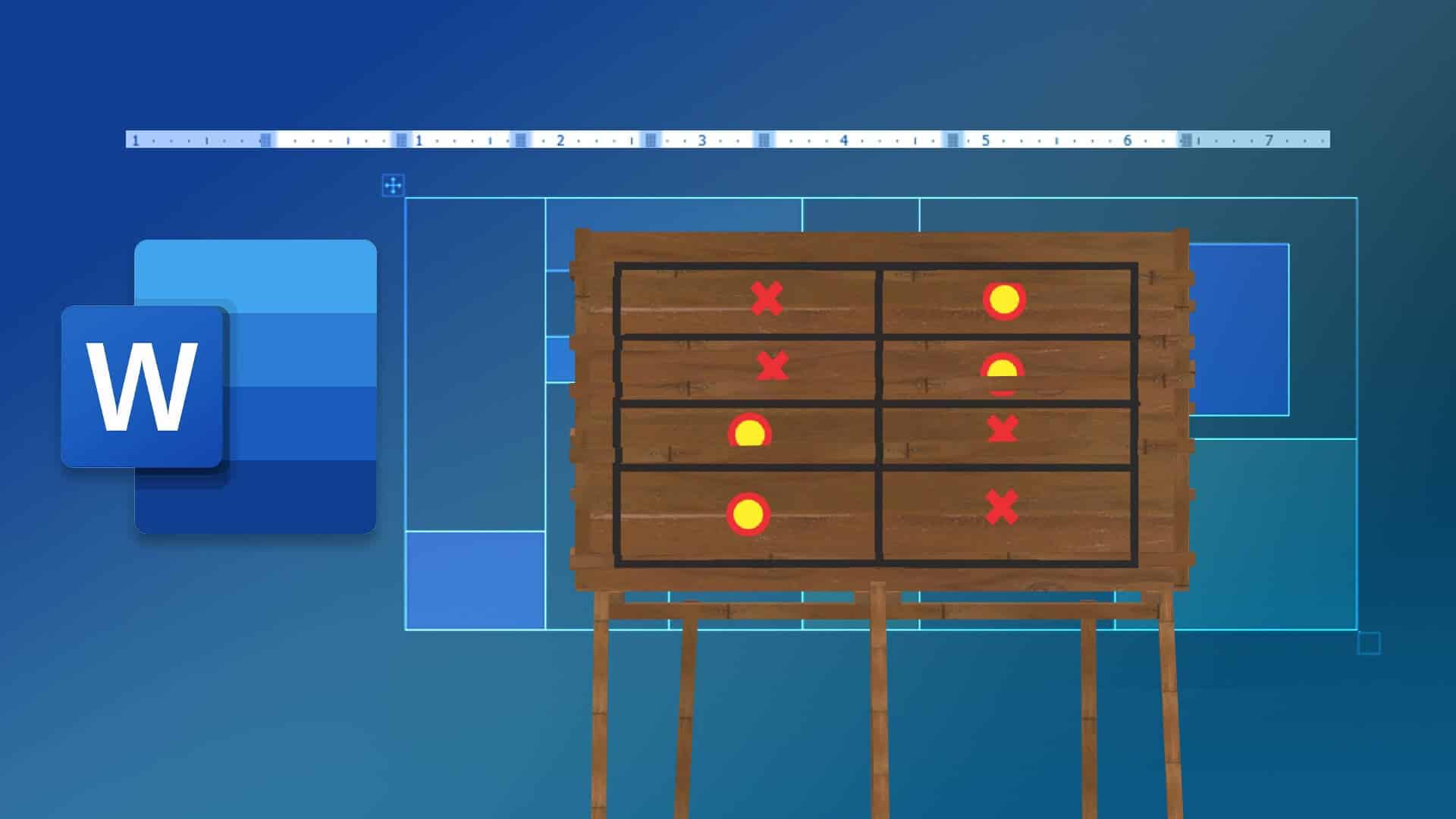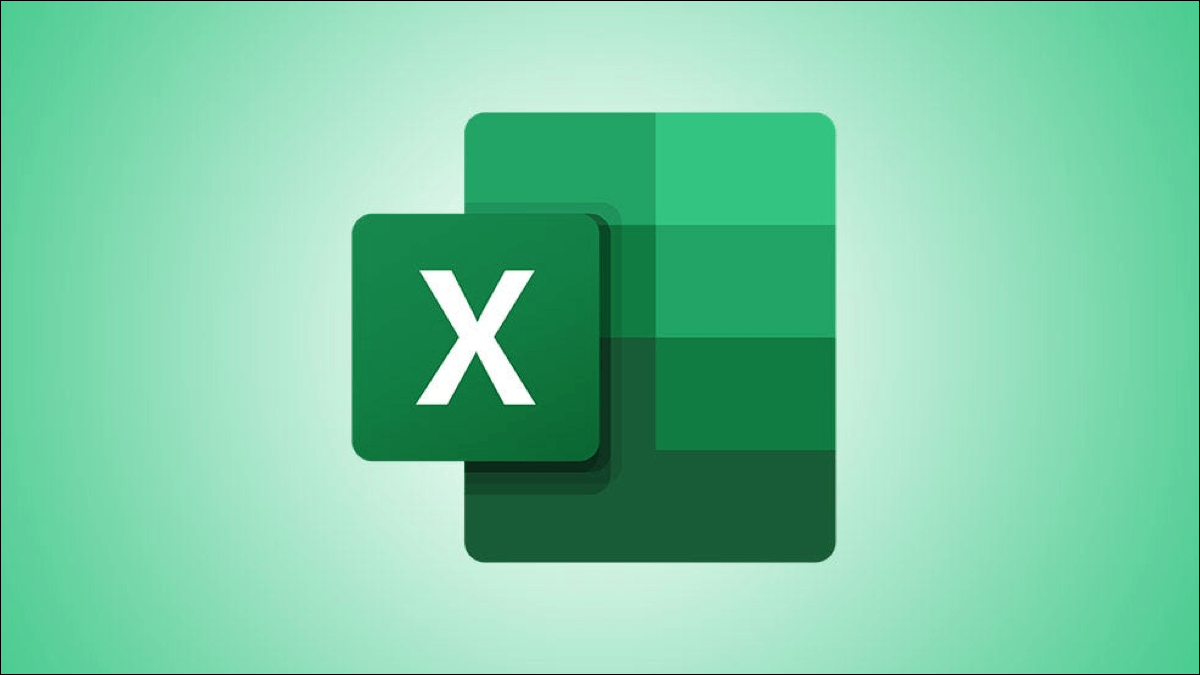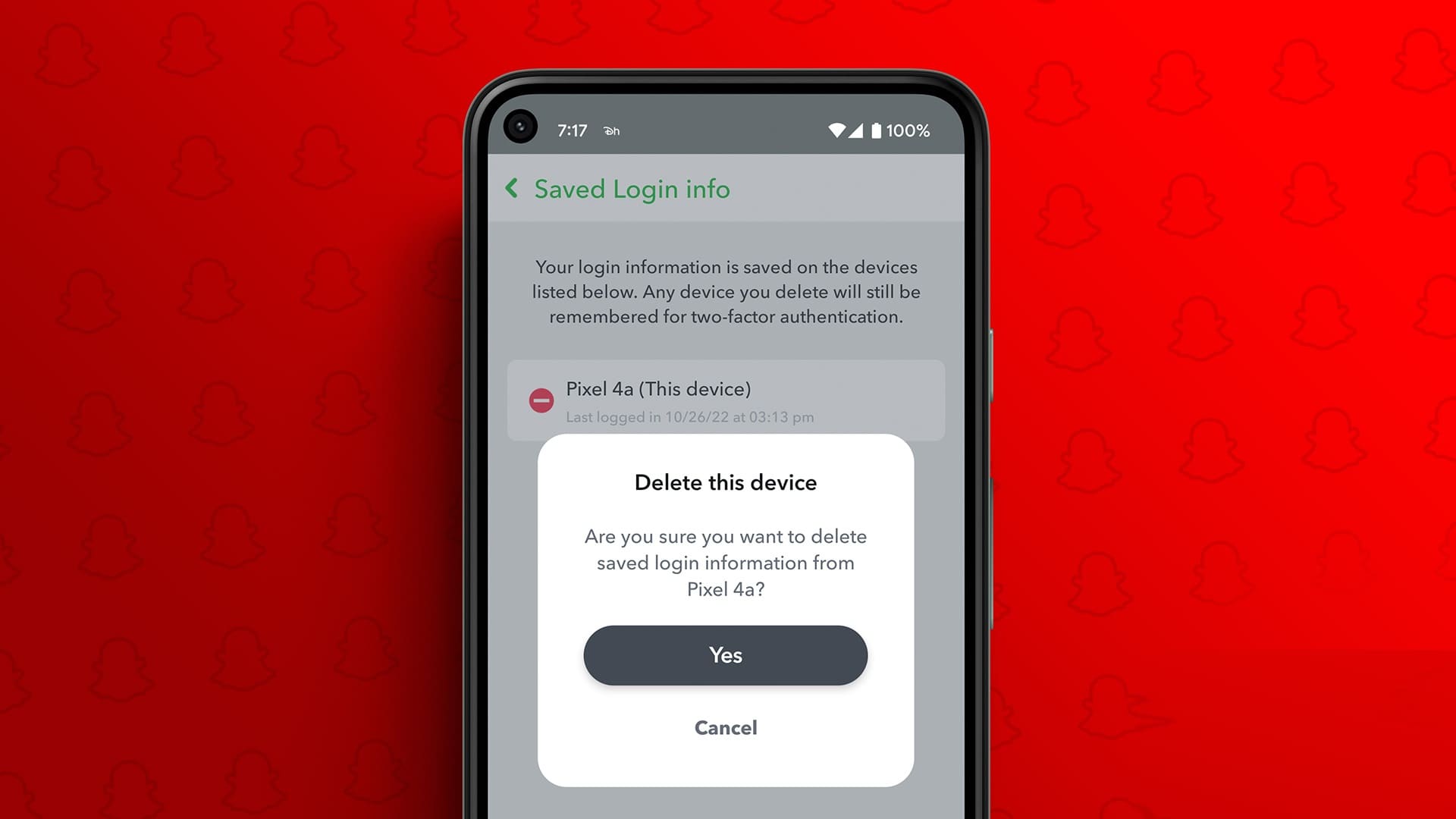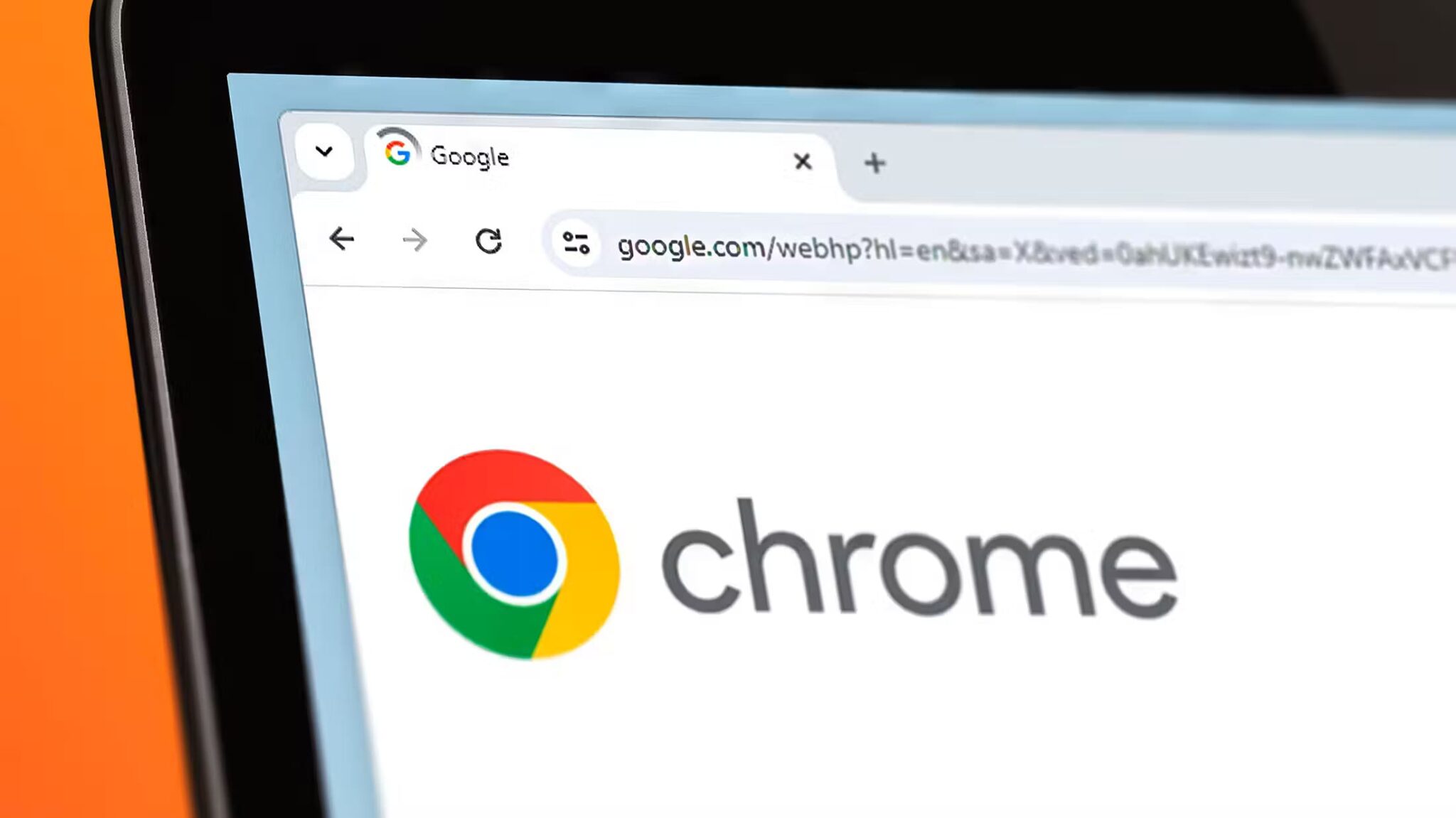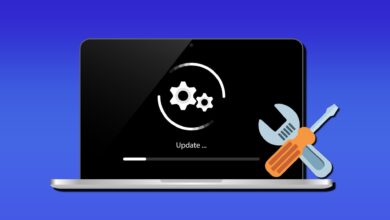I alle Office-dokumenter repræsenterer overskriften den øverste margen på siden, mens sidefoden repræsenterer den nederste margen. Overskrifter og sidefødder er nyttige til at inkludere oplysninger, du vil have vist på hver side i dit dokument, f.eks. et sidetal, dokumenttitel eller fodnote.
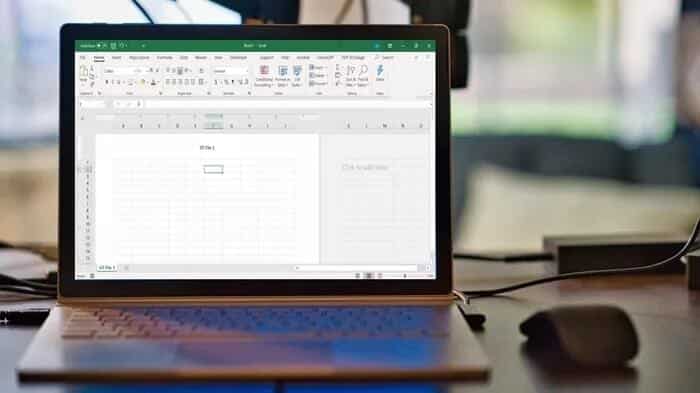
.ي Microsoft Excel Du kan kun få adgang til overskrifter og sidefødder i sidelayoutvisning, udskriftsvisning eller i dialogboksen Sideopsætning.
Så hvis du vil tilføje overskrift og sidefod i Excel-regneark, kan du gøre det her.
Indsæt overskrifter og sidefødder i Microsoft Excel i sidelayoutvisning
Sådan inkluderer du en sidehoved eller en sidefod i Microsoft Excel:
Trin 1: Kør Microsoft Excel.
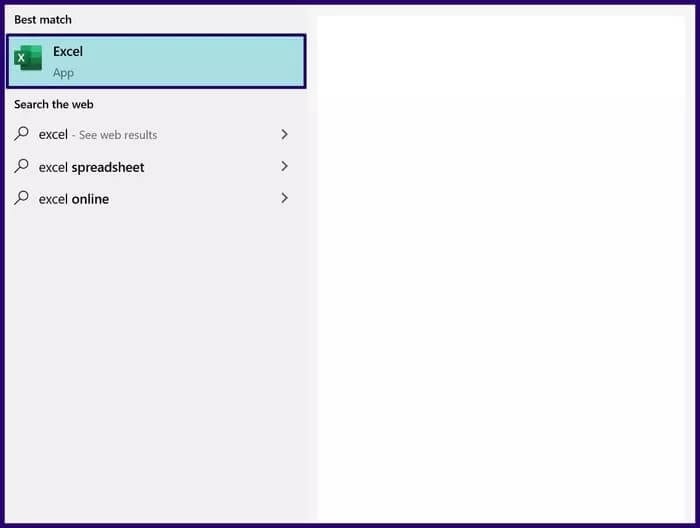
Trin 2: Klik på fanen Indskud.
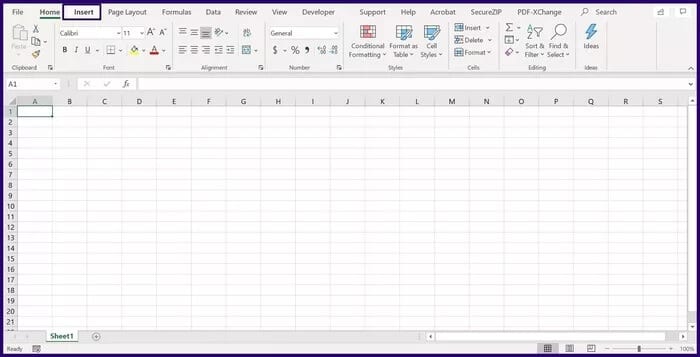
Trin 3: Vælg rullemenuen i gruppen Tekst.
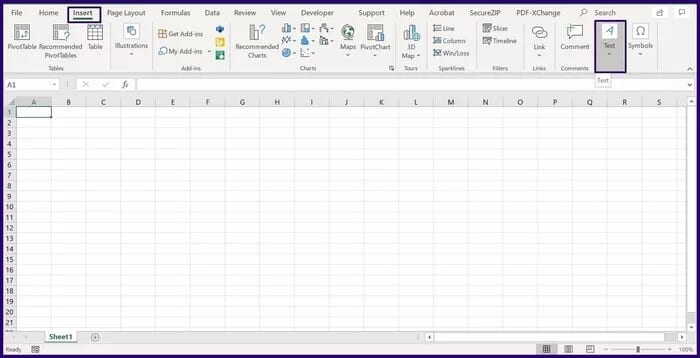
Trin 4: Vælg den sidehoved og sidefod, der ændrer regnearksvisningen til sidelayout.
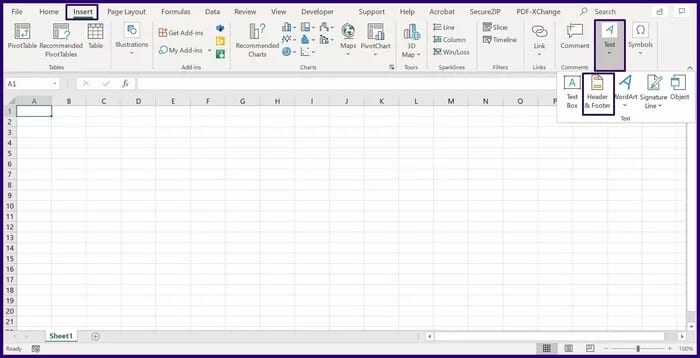
Trin 5: I dit regneark skal du placere markøren i feltet mærket HeaderØverst på båndet skal du vælge Overskriftselementer (Sidetal, Billede, Aktuelt klokkeslæt, Dato).
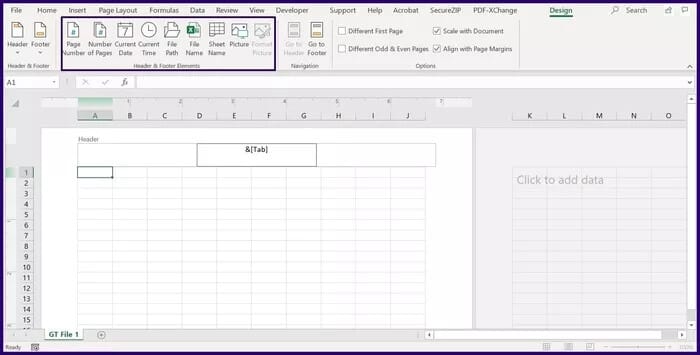
Trin 6: Øverst på båndet i navigationsfeltet skal du vælge Gå til sidefod for at få adgang til regnearkets nederste margen.
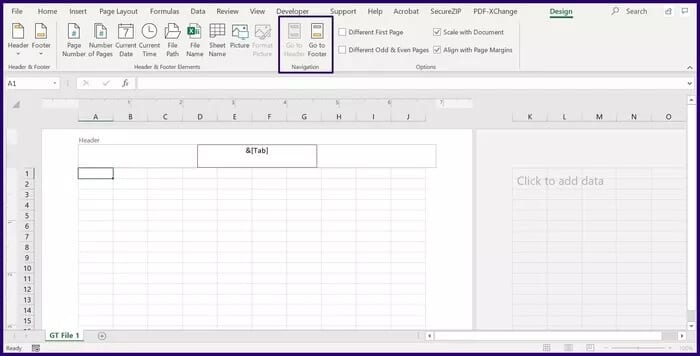
Trin 7: I dit regneark skal du placere markøren i feltet mærket SidefodØverst på båndet skal du vælge Sidefodselementer (Sidetal, Billede, Aktuelt klokkeslæt, Dato).
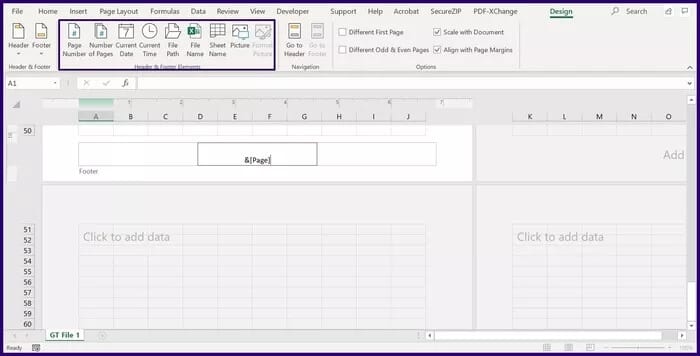
Trin 8: Vælg tast Escape (Esc) på tastaturet for at afslutte menuen Sidehoved og Sidefod.
Indsæt overskrifter og sidefødder i Microsoft Excel i dialogboksen Sideopsætning
For at oprette en brugerdefineret sidehoved eller sidefod i Excel skal du åbne dialogboksen Sideopsætning i Excel. Sådan fungerer det:
Trin 1: Vælg det regneark, hvor sidehovedet eller sidefoden skal indsættes.
Trin 2: På båndet skal du vælge Planlægning Side.
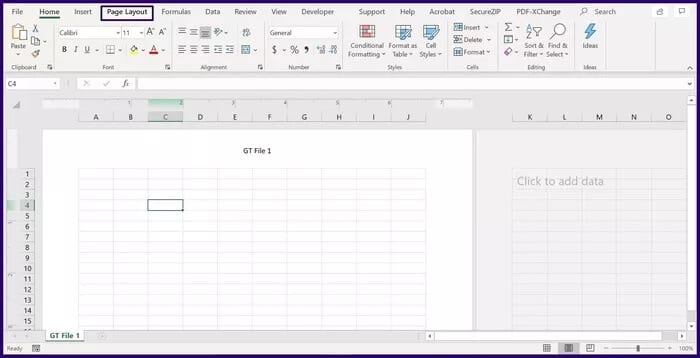
Trin 3: I feltet med titlen Forberede Side, klik på startknappen for at se flere muligheder. Dette burde åbne dialogboksen Sideopsætning.
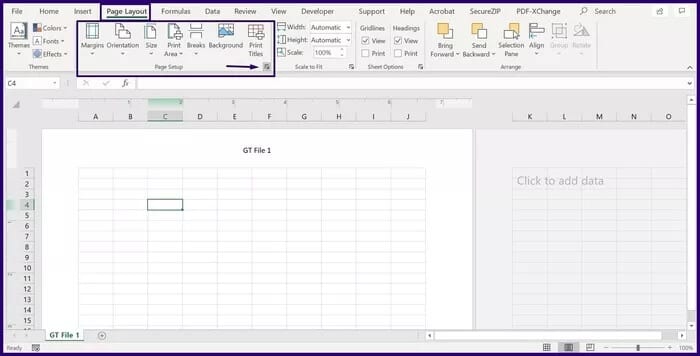
Trin 4: I feltet Sideopsætning skal du vælge Liste. Sidehoved/fodtekst Side.
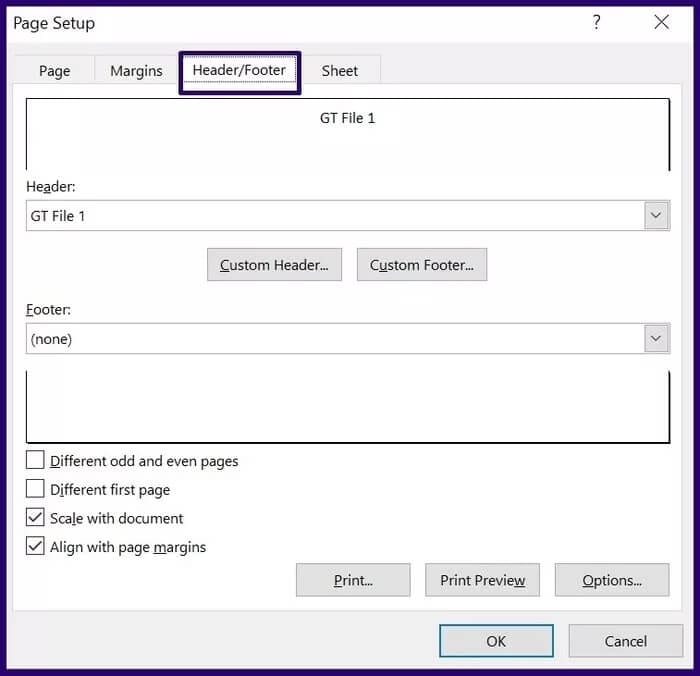
Trin 5: Vælg knappen mærket Brugerdefineret sidehoved eller Brugerdefineret sidefod.
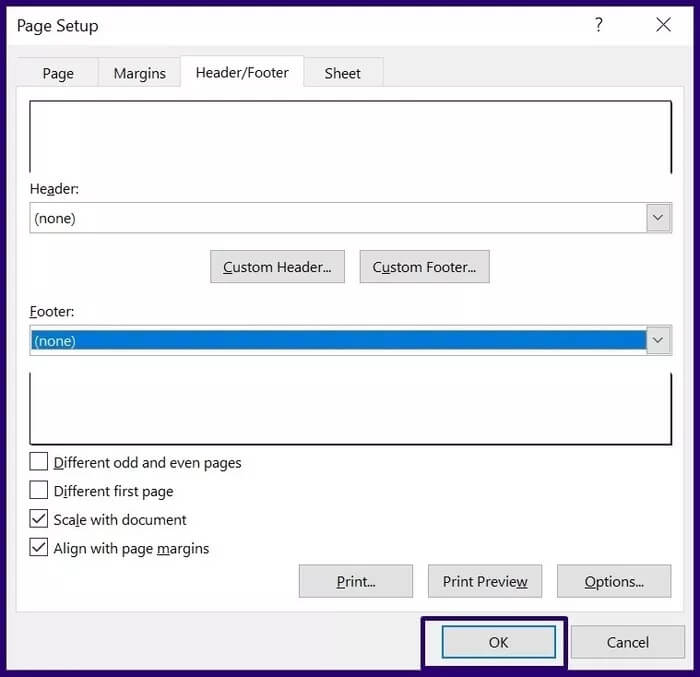
Trin 6: I venstre, midterste eller højre sektion skal du indtaste oplysninger om sidehovedet eller sidefoden. Dette kan omfatte et sidetal, et billede, det aktuelle klokkeslæt eller en dato. Excel giver også instruktioner på skærmen til redigering af indholdet af sidehovedet eller sidefoden.
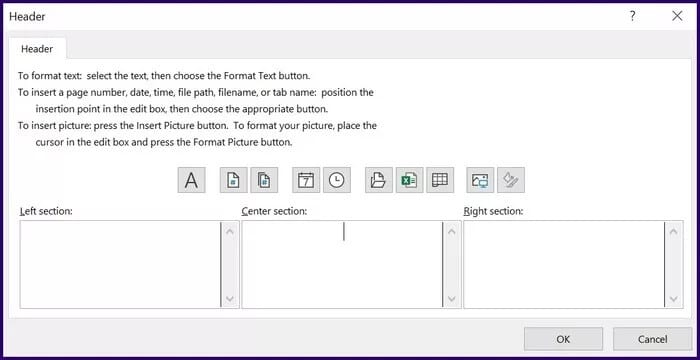
Redigering af overskrifter og sidefødder i Microsoft Excel
Du kan kun redigere eller ændre sidehovedet eller sidefoden i Microsoft Excel fra sidelayoutvisning. Sådan navigerer du til sidelayoutvisning:
Mulighed 1: Skift visningen fra nederste højre hjørne af Microsoft Excel
Hvis du bruger Microsoft Excel fra skrivebord Det er meget nemt at skifte til sidelayoutvisning. Sådan gør du:
Trin 1: I nederste højre hjørne af Excel, også kaldet statuslinjen, skal du holde markøren over ikoner.
Trin 2: Vælg det ikon, der viser sidelayoutvisningen.
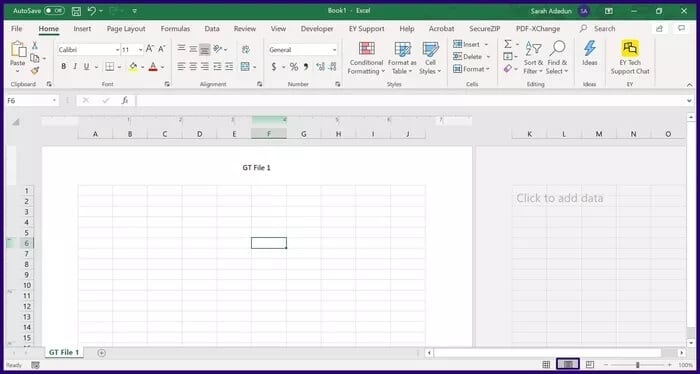
Trin 3: Placer markøren i feltet til overskrift eller sidefod i dit regneark, og foretag ændringerne direkte.
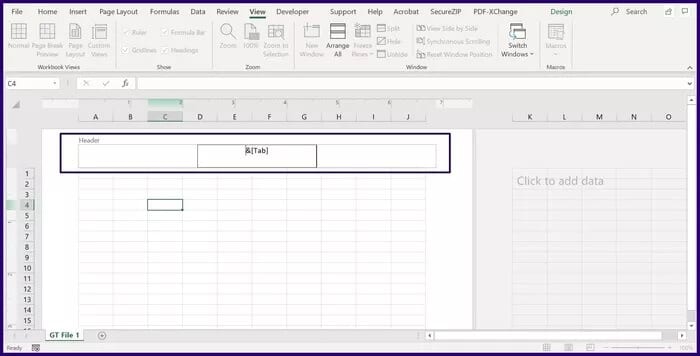
Mulighed 2: Skift visningen fra Microsoft Excel-båndet
Hvis du bruger Microsoft Excel fra nettet, er denne mulighed mere praktisk. Sådan fungerer det.
Trin 1: På båndet skal du vælge et tilbud.
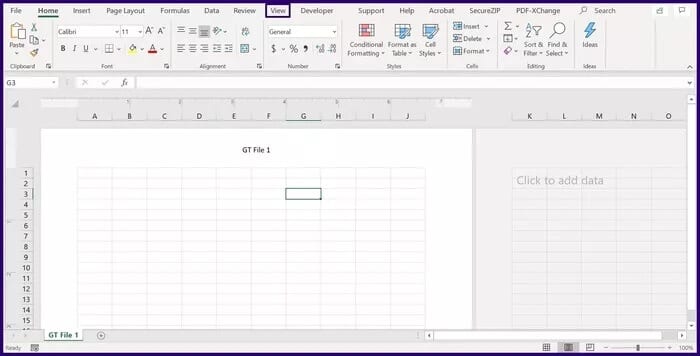
Trin 2: I feltet Projektmappevisninger skal du vælge SidelayoutDette ændrer visningen til sidelayoutvisning.
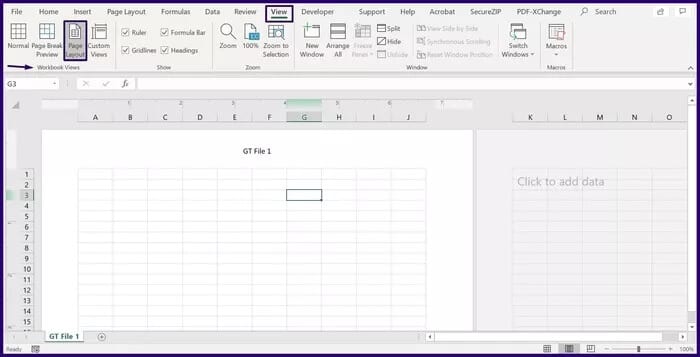
Trin 3: Placer markøren i feltet til overskrift eller sidefod i dit regneark, og foretag ændringerne direkte.
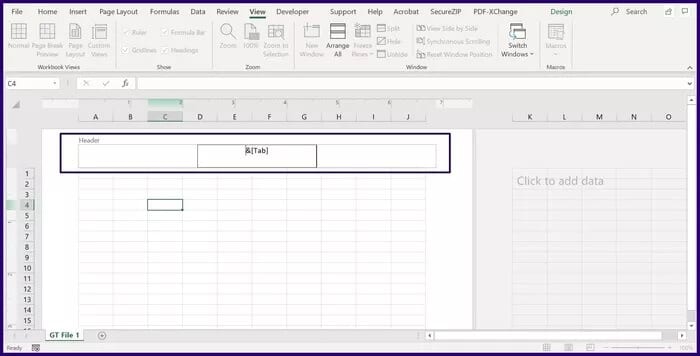
Slet overskrifter og boots i Microsoft Excel
Hvis du ikke længere har brug for en header eller footer i din Excel-fil, kan du altid slette den. Sådan gør du:
Trin 1: Vælg det regneark, hvorfra du vil slette overskriften eller sidefoden.
Trin 2: På båndet skal du vælge Planlægning Side.
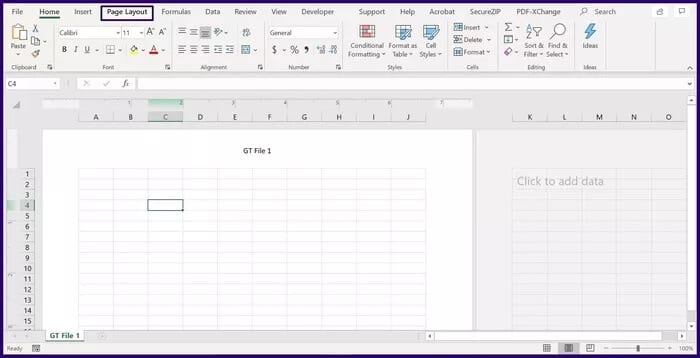
Trin 3: I feltet mærket Sideopsætning skal du klikke på udløseren for at se flere muligheder. Dette burde åbne dialogboksen Sideopsætning.
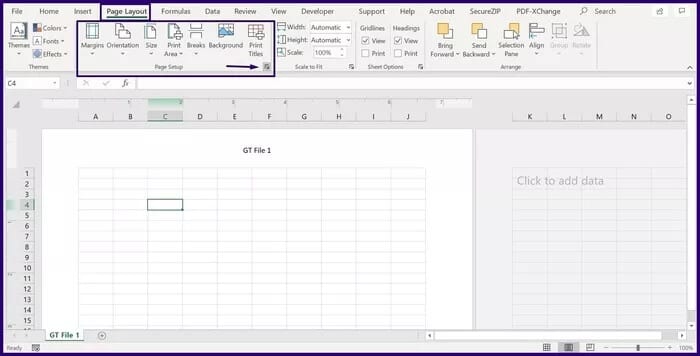
Trin 4: I feltet Sideopsætning skal du vælge Liste. Sidehoved/fodtekst Side.
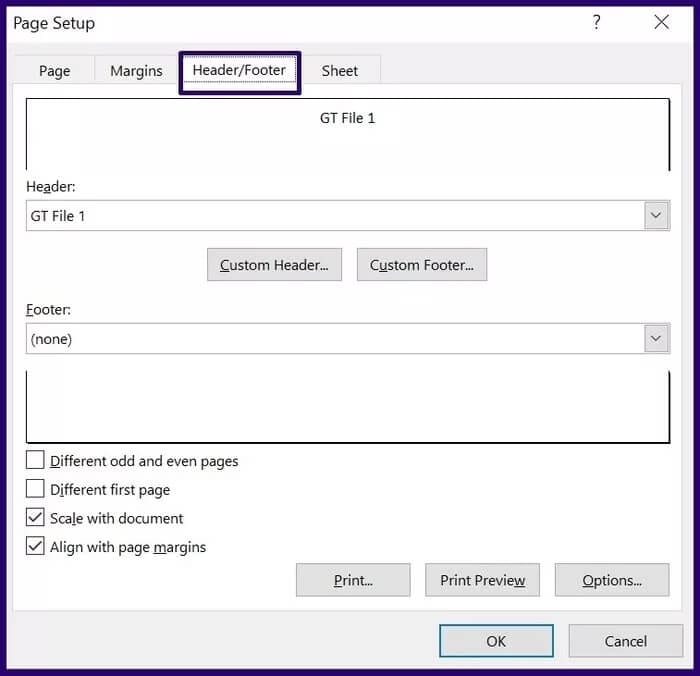
Trin 5: I feltet Overskrift skal du vælge rullemenuen. Rul op, indtil du ser indstillingen Ingen.
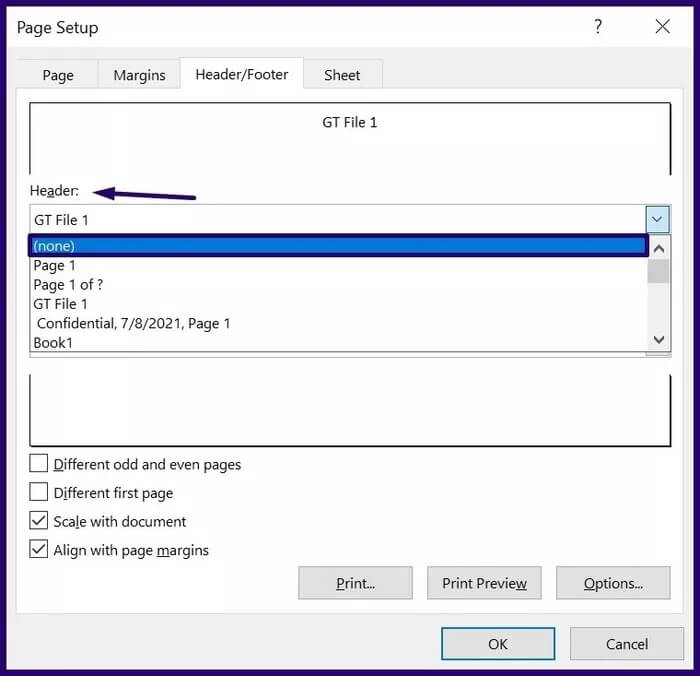
Trin 6: I feltet med titlen "Sidefod", vælg rullemenuen. Rul op, indtil du ser indstillingen Ingen.
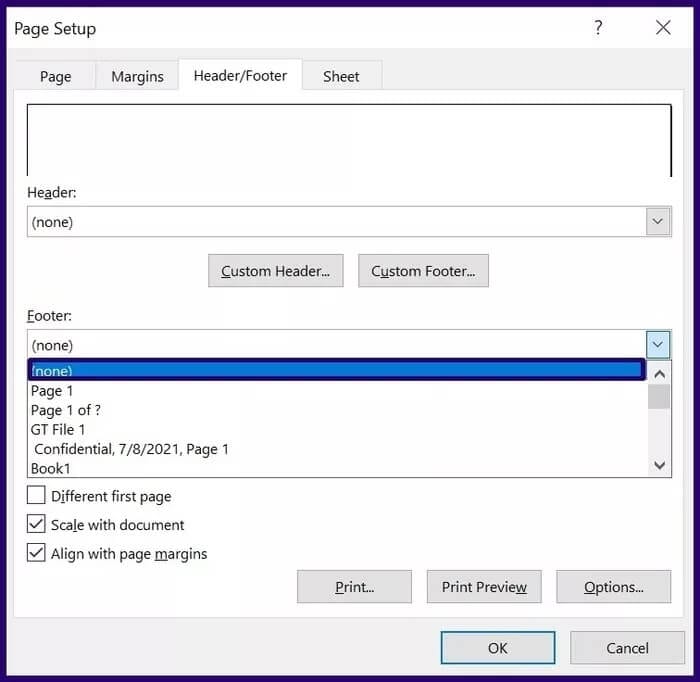
Trin 7: Gem dine ændringer ved at klikke på “Okay".
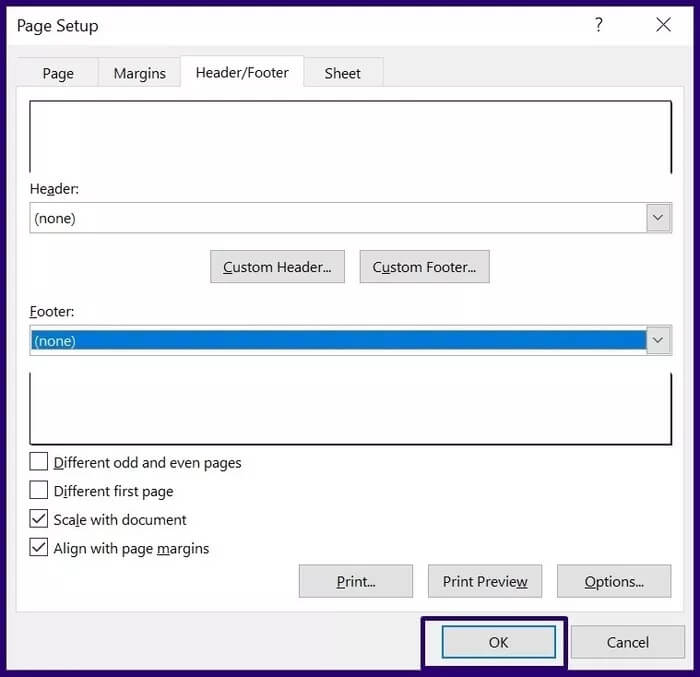
Se Microsoft Excel-ark side om side
Sidelayoutvisning er ikke begrænset til at indsætte overskrifter og sidefødder i Microsoft Excel. Du kan også bruge faner til at se flere Excel-ark side om side.